Warning: Undefined array key 4 in /home/danyan/applekyo.com/public_html/wp1/wp-content/themes/swell_child/functions.php on line 199
Warning: Undefined array key 6 in /home/danyan/applekyo.com/public_html/wp1/wp-content/themes/swell_child/functions.php on line 202
この記事は約 1 分で読めます。
✲iPhoneを無くす前に「データを消去」をオンにする方法✲
①「設定」を起動します。
②「Touch IDとパスコード」または、「Face IDとパスコード」の欄を押して、現在のパスコードを入力します。
③1番下までスクロールして、「データを消去」を押します。
(この時にオンにすれば、パスコードを10回間違えると、iPhoneのデータが全て消去されます。オフにすれば、パスコードを10回間違えても、iPhoneのデータは消去されません。)
④完了。
ちなみに、パスコードを間違えると以下の時間は、iPhoneを使用できません。
* 6回間違える→1分ロック
* 1回間違える(7回目)→5分ロック
* 1回間違える(8回目)→15分ロック
* 1回間違える(9回目)→60分ロック
* 1回間違える(10回目)→60分ロック
* 1回間違える(11回目以降)→iTunesに繋がないとロックは解除できなくなるか、初期化される
10回までは間違えることができます。つまり11回目に正しいパスコードを入力できればロックを解除できます。
しかし11回目でパスコードを間違えてしまうと、最悪iPhone・iPadは初期化されてしまいます。
ちなみに10回間違えるまでには最短でも、141分かかります。
わかりやすい動画で!
スポンサードリンク
公開済みの豆知識はこちら
他の豆知識↓ (開く/閉じる)
スポンサードリンク
その他いろいろな豆知識!
私、LATAのInstagramでも豆知識を紹介しております。良ければご覧下さい。
Apple教噂リーク最新情報まとめをもっと見る
購読すると最新の投稿がメールで送信されます。












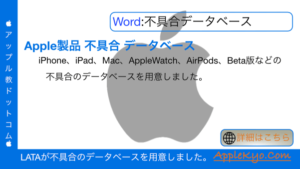
コメント